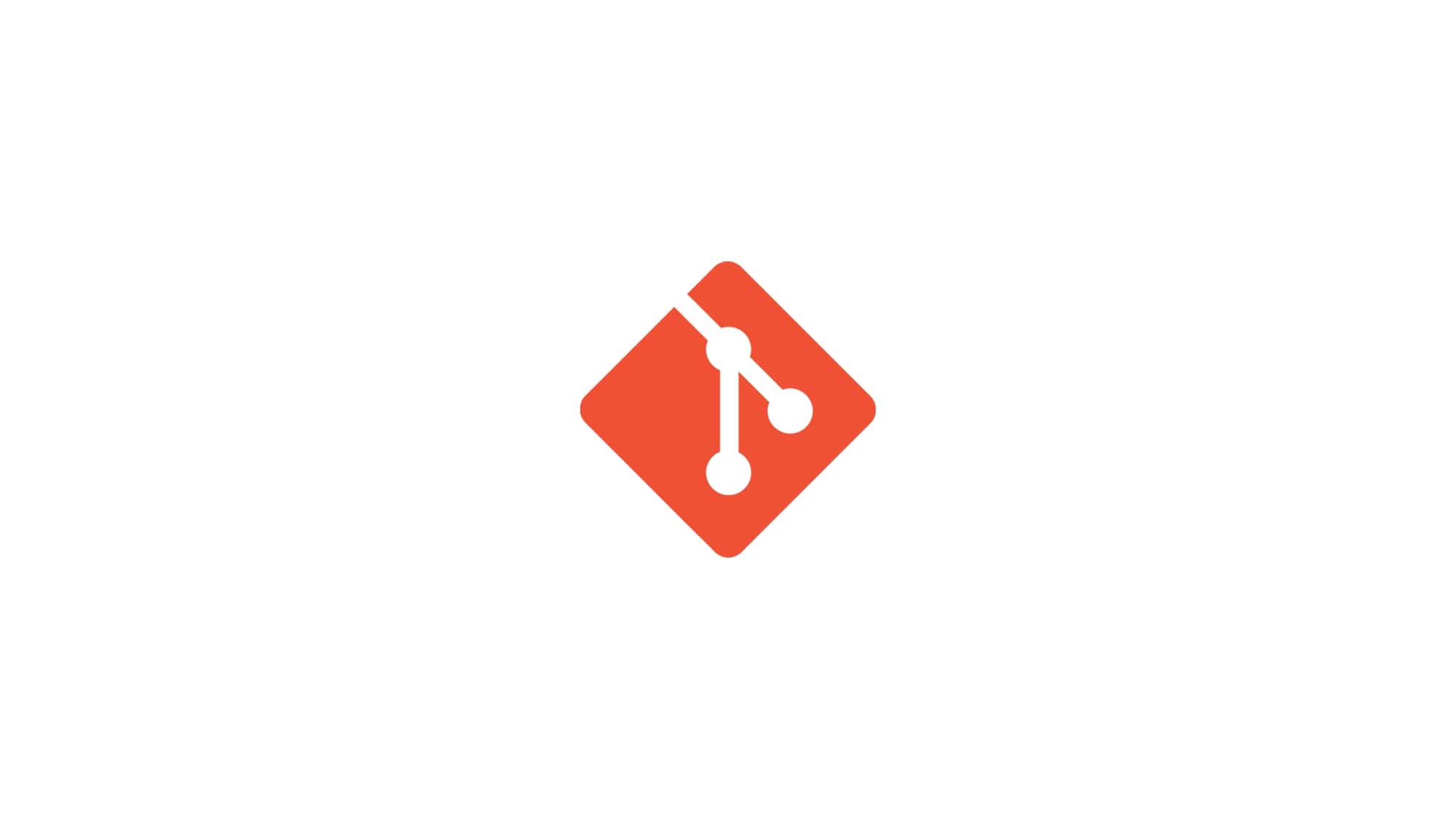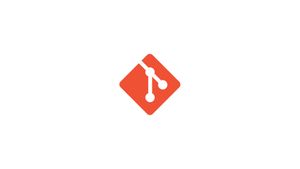Introduzione
GitHub è semplicemente uno strumento di gestione Git ospitato nel cloud. Git è un controllo della versione distribuito. Le persone tendono a utilizzare GitHub nel proprio flusso di lavoro o di sviluppo come soluzione di hosting gestito per i backup dei propri repository.
È un metodo comodo e per lo più senza preoccupazioni per il backup di tutti i tuoi repository di codice. Ti consente anche di navigare e visualizzare il tuo codice sul web in modo molto semplice e veloce. GitHub inoltre ti consente di entrare in contatto con colleghi, amici, organizzazioni e altro ancora.
Prerequisiti:
Per inizializzare il repository e inviarlo a GitHub avrai bisogno di:
Creare un nuovo repository GitHub
Accedi a GitHub e crea un nuovo repository vuoto. Puoi scegliere di inizializzare o meno un README. Nel nostro caso scegliamo di non inizializzare il repository con il file README, per evitare eseguire ulteriori comandi non necessari in questa fase.
Inserire il nome del vostro progetto, nel campo Repository name. Se vuoi che il tuo progetto non si accessibile pubblicamente, selezionare Private invece di Public. Non selezionare "Add a README File".
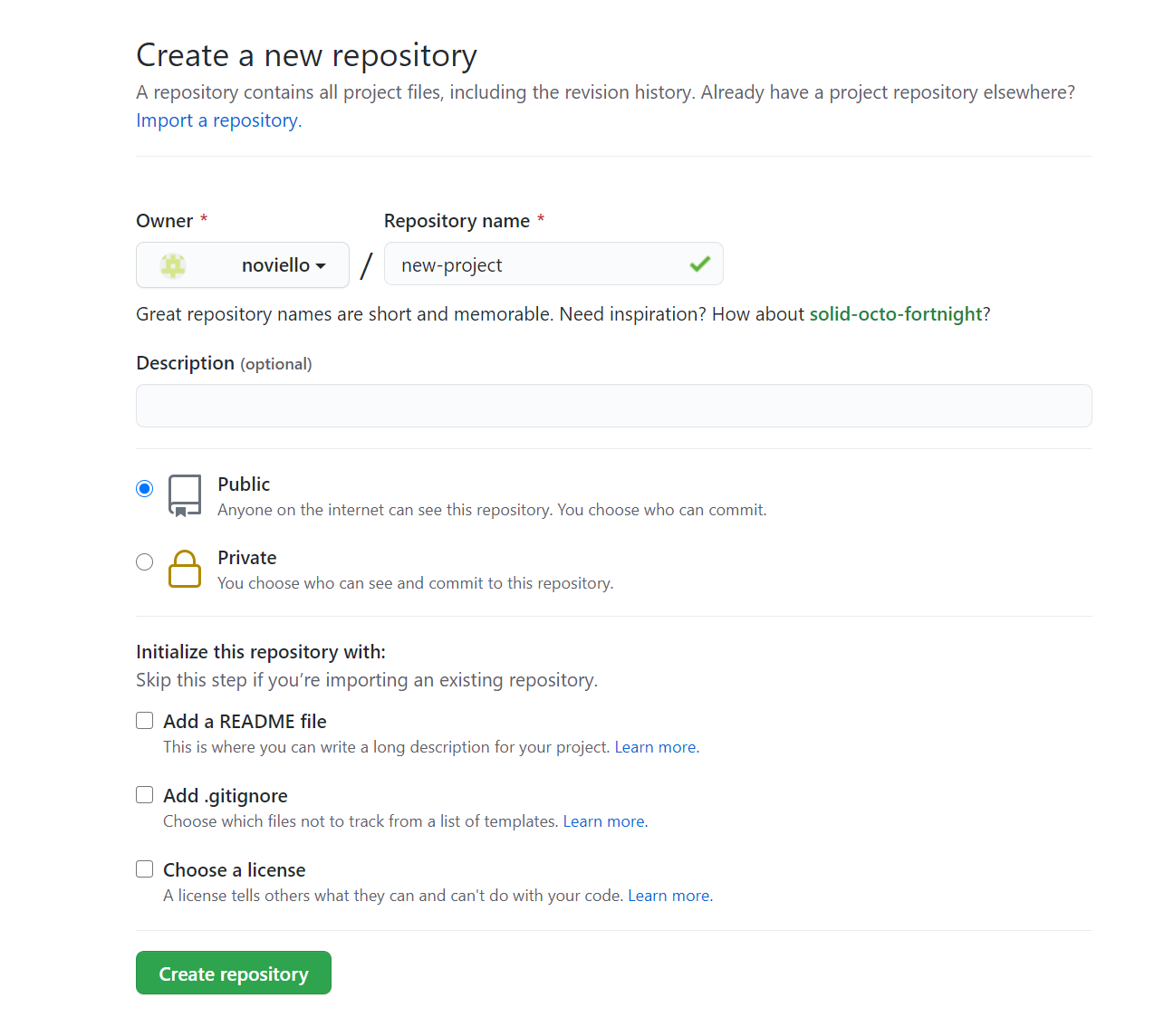
Quindi selezionare Create repository.
Nel resto di questo tutorial supporremo che il tuo nome utente GitHub sia noviello e il repository che hai creato abbia un nome new-project.
Inizializza Git nella cartella del progetto
Dal tuo terminale, esegui i seguenti comandi dopo aver navigato nella cartella che desideri aggiungere:
Inizializzare il repository Git
Assicurati di essere nella directory principale del progetto che desideri caricare su GitHub ed esegui questo comando:
git initQuesto passaggio crea una directory nascosta .git nella cartella del progetto che il software git riconosce e utilizza per memorizzare tutti i metadati e la cronologia delle versioni per il progetto.
Aggiungere i file all'indice Git
Per aggiungere tutti i file del tuo progetto al repository, digitare il seguente comando:
git add -AIl comando git add viene utilizzato per dire a git quali file includere in un commit e l'argomento -A significa include all.
Salvare file aggiunti
Il comando git commit crea un nuovo commit con tutti i file che sono stati aggiunti.
git commit -m 'Added my project'-m 'Added my project' è il messaggio che verrà incluso accanto al commit, utilizzato come riferimento futuro per comprendere il commit.
Selezionare il Branch principale
Eseguire questo comando per selezionare il branch principale del progetto su cui caricare i file:
git branch -M mainAggiungere nuova origine remota (in questo caso, GitHub)
In git, un "remote" si riferisce a una versione remota dello stesso repository, che di solito si trova su un server da qualche parte (in questo caso GitHub.) "Origin" è il nome predefinito che git dà a un server remoto (puoi avere più remotes) quindi git remote add origin indica a git di aggiungere l'URL del server remoto predefinito per questo repository.
Nota: non dimenticare di sostituire l'username e il nome del progetto con quello scelto da te:
git remote add origin https://github.com/noviello/new-project.gitInviare a GitHub
Il flag -u imposta l'origine remota come predefinita. Questo ti consente in seguito di caricare i file facilmente senza dover specificare ogni volta un'origine poiché in questo caso vogliamo sempre GitHub.
git push -u origin mainRiepilogo comandi
git init
git add README.md
git commit -m "first commit"
git branch -M main
git remote add origin https://github.com/noviello/new-project.git
git push -u origin mainConclusione
Ora sei pronto per monitorare le modifiche al codice da remoto in GitHub! Come passaggio successivo, ecco una guida completa su come utilizzare git, oppure leggi questa semplice guida per iniziare ad usare git.
In questa sezione puoi trovare tutti i tutorial per Git: